
Информатика. Офисные приложения
.pdf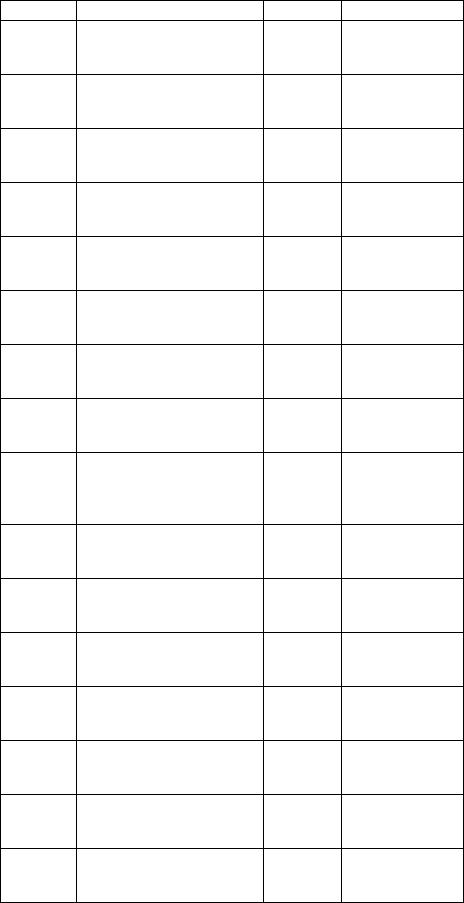
Окончание таблицы 5.4.
Вариант |
СНУ |
|
Вариант |
7 |
cos(x +1) + y = 0,5 |
8 |
|
|
|
|
|
|
x − cos( y) = 3 |
|
|
9 |
cos(x) + y = 1,5 |
|
10 |
|
|
|
|
|
2x − sin( y − 0,5) |
= 1 |
|
11 |
tg(xy + 0,1) = x |
2 |
|
12 |
|||||||||
|
|
|
|
|
|
|
|
|
|
|
|
|
|
|
|
2 |
+ y |
2 |
=1 |
|
|
|
|
|
|||
|
x |
|
|
|
|
|
|||||||
|
|
|
|
|
|
|
|
|
|
|
|
||
13 |
sin( x + y) −1,2x = 0,2 |
|
14 |
||||||||||
|
|
2 |
|
|
2 |
|
|
|
|
|
|
|
|
|
x |
+ y |
|
= 1 |
|
|
|
|
|
||||
|
|
|
|
|
|
|
|
|
|||||
15 |
tg(xy) = x2 |
|
|
|
|
16 |
|||||||
|
0,8x2 + 2 y2 |
= 1 |
|
|
|
||||||||
|
|
|
|
|
|
|
|
|
|
|
|
|
|
17 |
sin( y +1) − x = 1 |
|
18 |
||||||||||
|
|
|
|
|
|
|
|
|
|
|
|
|
|
|
2 y + cos(x) = 2 |
|
|
||||||||||
|
|
|
|
|
|
|
|
|
|
|
|
|
|
19 |
|
|
|
|
|
|
|
|
|
2 |
|
|
20 |
|
exp( x + y) − x |
|
+ y = 1 |
|
|||||||||
|
|
|
+ 0,5)2 + y 2 |
= 2 |
|
|
|||||||
|
(x |
|
|
||||||||||
21 |
|
|
|
|
|
|
|
|
|
|
|
|
22 |
tg(xy − 0,1) = x |
2 |
|
|||||||||||
|
|
|
|
|
|
|
|
|
|
|
|
|
|
|
|
2 |
+ 2 y |
2 |
= 1 |
|
|
|
|
||||
|
x |
|
|
|
|
||||||||
|
|
|
|
|
|
|
|
|
|
|
|
||
23 |
|
|
|
2 |
|
|
|
2 |
|
|
|
|
24 |
|
cos( x |
|
+ y |
|
) − x + y = 0,4 |
|
|||||||
|
|
|
+ y − 2)2 + (x − y)2 |
= 1 |
|
||||||||
|
(x |
|
|||||||||||
|
|
|
|
|
|
|
|
|
|
|
|
|
|
25 |
tg(xy + 0,3) = x |
2 |
|
26 |
|||||||||
|
|
|
|
|
|
|
|
|
|
|
|
|
|
|
|
|
|
+ 2 y2 |
=1 |
|
|
|
|||||
|
0,5x2 |
|
|
|
|||||||||
|
|
|
|
|
|
|
|
|
|
|
|
|
|
27 |
sin( x + y) −1,2x = 0 |
|
28 |
||||||||||
|
|
2 |
|
|
2 |
|
|
|
|
|
|
|
|
|
x |
+ y |
|
= 0,9 |
|
|
|
|
|||||
|
|
|
|
|
|
|
|
||||||
29 |
sin( x − y) − xy = −1 |
|
30 |
||||||||||
|
|
2 |
|
|
2 |
|
|
|
|
|
|
|
|
|
x |
− y |
|
= 0,75 |
|
|
|
||||||
|
|
|
|
|
|
|
|||||||
31 |
cos(x +1) + y = 0,7 |
|
32 |
||||||||||
|
|
|
|
|
|
|
|
|
|
|
|
|
|
|
1,1x − cos( y) = 2 |
|
|
||||||||||
33 |
cos(x) + y = 1,4 |
|
34 |
||||||||||
|
|
|
|
|
|
|
|
|
|
|
|
|
|
|
2x − sin( y − 0,5) = 1 |
|
|
||||||||||
35 |
tg(xy + 0,5) = x |
2 |
|
36 |
|||||||||
|
|
|
|
|
|
|
|
|
|
|
|
|
|
|
|
2 |
+ 2 y |
2 |
=1 |
|
|
|
|
||||
|
x |
|
|
|
|
||||||||
|
|
|
|
|
|
|
|
|
|
|
|
||
37 |
sin( x + y) −1,5x = 0,2 |
|
38 |
||||||||||
|
2x2 + y 2 = 1 |
|
|
|
|
||||||||
|
|
|
|
|
|
|
|
|
|
|
|
|
41 |
СНУ
4x |
2 |
+ 5 y |
2 |
= 3 |
||
|
|
|||||
|
+ 3y = 1 |
|||||
5x |
||||||
|
|
|
|
|
|
|
|
2 |
+ 6 y |
2 |
= 3 |
||
5x |
|
|
||||
|
+ 3y = 1 |
|||||
7x |
||||||
|
|
|
|
|
|
|
|
2 |
+ |
5 y |
2 |
= 3 |
|
3x |
|
|
||||
|
+ 2 y = 2 |
|||||
5x |
||||||
|
|
|
|
|
|
|
|
2 |
+ 6 y |
2 |
= 3 |
||
7x |
|
|
||||
|
+ 3y = 2 |
|||||
5x |
||||||
|
|
|
|
|
|
|
|
2 |
+ 6 y |
2 |
= 3 |
||
5x |
|
|
||||
|
+ 2 y = 2 |
|||||
3x |
||||||
|
|
|
|
|
|
|
|
2 |
+ 2 y |
2 |
= 2 |
||
3x |
|
|
||||
|
|
|
|
|
|
|
2x |
+ 7 y = 3 |
|||||
|
2 |
+ y |
2 |
= 3 |
||
5x |
|
|
||||
|
+ 5 y = 2 |
|||||
3x |
||||||
|
|
|
|
|
|
|
|
2 |
+ 2 y |
2 |
= 3 |
||
5x |
|
|
||||
|
|
|
|
|
|
|
x + 2 y = 2 |
|
|||||
|
2 |
+ 2 y |
2 |
= 3 |
||
6x |
|
|
||||
|
+ 9 y = 2 |
|||||
6x |
||||||
|
|
|
|
|
|
|
2x |
2 |
+ 3y |
2 |
= 3 |
||
|
|
|
|
|
||
|
+ 8 y = 3 |
|||||
5x |
||||||
|
|
|
|
|
|
|
|
2 |
+ 4 y |
2 |
= 5 |
||
3x |
|
|
||||
|
|
|
|
|
|
|
3x |
+ 3y = 2 |
|||||
|
2 |
+ 2 y |
2 |
= 4 |
||
7x |
|
|
||||
|
+ 6 y = 1 |
|||||
2x |
||||||
4x 2 + 5 y 2 = 3 |
||||
|
+ 3y = 1 |
|||
5x |
||||
|
2 |
+ 6 y |
2 |
= 3 |
5x |
|
|
||
|
+ 2 y = 1 |
|||
7x |
||||
|
|
|
|
|
|
2 |
+ 5 y |
2 |
= 1 |
3x |
|
|
||
|
+ 2 y = 1 |
|||
3x |
||||
|
|
|
|
|
|
2 |
+ 2 y |
2 |
= 3 |
7x |
|
|
||
|
+ 3y = 1 |
|||
5x |
||||

6. Практическая работа №4 «Сортировка и фильтрация данных»
Цель работы: познакомиться со способами сортировки и фильтрации данных в MS Excel, научиться создавать сводные таблицы, изучить способы консолидации данных.
Область электронной таблицы можно рассматривать как базу данных. При этом столбцы называются полями, а строки – записями. Столбцам присваиваются имена, которые будут использоваться как имена полей записей.
Существует ряд ограничений, накладываемых на структуру базы данных:
первый ряд базы данных должен содержать неповторяющиеся имена полей и располагаться в одной строке;
для имен полей следует использовать шрифт, тип данных, формат, рамку, отличные от тех, которые используются для данных в записях;
таблицу следует отделить от других данных рабочего листа пустым столбцом и пустой строкой;
информация по полям должна быть однородной, т.е. только цифры или только
текст.
Работа с любой базой данных заключается в поиске информации по определенным критериям, перегруппировке и обработке информации.
Задание 1. Поместить на листе MS Excel таблицу 6.1. Используя данные этой таблицы, создать на этом же листе новую (рабочую) таблицу с относительными величинами, разделив все параметры на соответствующий параметр Земли. Не забудьте убрать размерность величин в заголовках новой таблицы!
Для проведения дальнейших операций с полученной таблицей необходимо, чтобы в ее ячейках находились числовые значения, а не формулы, их вычисляющие2. Замена производится с помощью опции Специальная вставка (рис. 4.3).
В полученной таблице, используя Данные | Сортировка (рисунок 6.1) или «горячие клавиши» Сортировка по возрастанию и Сортировка по убыванию на панели Стандартная:
1)отсортировать данные в порядке убывания количества спутников;
2)отсортировать данные в алфавитном порядке названий планет;
3)отсортировать данные в порядке возрастания массы.
Разместить результаты сортировок на различных листах рабочей книги.
Таблица 6.1 – Планеты Солнечной системы
|
Период |
Расстояние |
Диаметр, |
Масса, |
Количест |
|
Планета |
обращения, |
от Солнца, |
во |
|||
тыс. км |
Тт |
|||||
|
земной год |
млн. км |
|
|
спутников |
|
Меркурий |
0,241 |
58 |
4,9 |
0,32 109 |
0 |
|
Венера |
0,615 |
108 |
12,1 |
4,86 109 |
0 |
|
Земля |
1 |
150 |
12,8 |
6,0 109 |
1 |
|
Марс |
1,881 |
288 |
6,8 |
6,1 108 |
2 |
|
Юпитер |
11,86 |
778 |
142,6 |
19,07 1011 |
16 |
|
Сатурн |
29,46 |
1426 |
120,2 |
57,09 1010 |
17 |
|
Уран |
84,01 |
2869 |
49,0 |
87,24 109 |
14 |
|
Нептун |
164,8 |
4496 |
50,2 |
10,34 1010 |
2 |
|
Плутон |
247,7 |
5900 |
2,8 |
0,1 109 |
1 |
Примечание. Прежде чем начинать работу с базой данных, необходимо «встать в
2 Формулы тоже можно использовать, но тогда все адреса ячеек, используемые в них, должны иметь абсолютную адресацию.
42

таблицу», т.е. щелкнуть мышью по какой-либо ее ячейке (но не выделять отдельные столбцы!).
Задание 2. Поиск записей, удовлетворяющих каким-либо критериям, можно проводить с помощью средства MS Excel Форма данных. Форма данных позволяет просматривать найденные записи по одной. Для этого необходимо выбрать команду Данные | Форма (рисунок 6.2) и нажать на кнопку Критерии.
Рисунок 6.1 − Диалоговое окно Сортировка
Выбрав нужное поле, введите соответствующее условие поиска, используя знаки =, >, <, >=, <=. Нажмите кнопку Далее (или Назад), чтобы просмотреть все записи, удовлетворяющие заданным условиям поиска. При введении критерия можно пользоваться символами подстановки, которые вводятся вместо букв и символов: ? – заменяет один символ, * – заменяет группу символов. Например, если в поле Планета ввести М*, то будут найдены все планеты, начинающиеся на букву М.
Рисунок 6.2 − Диалоговое окно Форма С помощью Формы данных найти планеты, имеющие не менее 14 спутников и
находящиеся на расстоянии от Солнца не далее, чем на 10 земных расстояний. Соответствующие формы, в которых появятся результаты поиска, взять в буфер с помощью клавиш Alt+PrintScreen и затем разместить на листе MS Excel.
Задание 3. Более удобное средство MS Excel для фильтрации списков – Автофильтр. В отличие от Формы он позволяет видеть сразу все отфильтрованные записи. Вызов Автофильтра происходит при выполнении последовательности действий (Данные | Фильтр | Автофильтр). При этом в ячейках, где располагаются заголовки, появляются кнопки. При нажатии на них появляется меню с условиями отбора автофильтра.
43
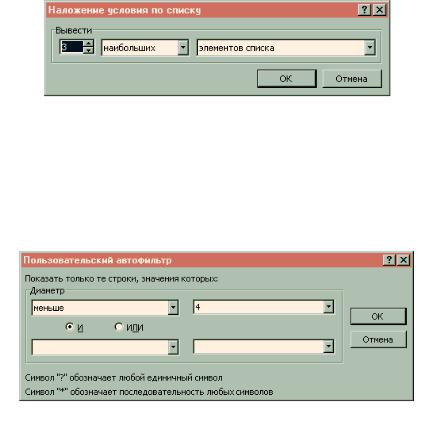
Все – задает все строки.
Первые 10 – определяет строки с максимальным или минимальным значением ячеек текущего столбца. Эта строка открывает диалоговое окно Наложение условия по списку (рисунок 6.3).
Рисунок 6.3 − Диалоговое окно Наложение условия по списку
Условие – выбирает строки, удовлетворяющие одному или двум условиям. Эта строка меню открывает диалоговое окно Пользовательский автофильтр (рисунок 6.4).
В левом поле этого окна под надписью Показать только те строки, значения которых, выбирается необходимый оператор сравнения (равно, меньше, больше и т.п.), а в правом поле задается значение сравнения. Нижние поля используются для второго
Рисунок 6.4 − Диалоговое окно Пользовательский автофильтр
условия отбора, соединяющегося с первым знаками логических операций И или ИЛИ. С помощью Автофильтра осуществить:
поиск планет, имеющих диаметр менее 4-х диаметров Земли и период обращения более 80 земных лет;
поиск планет, находящихся от Солнца на расстоянии не менее 0,5 расстояния от Земли, имеющих массу от одной до 100 масс Земли и не более 2-х спутников;
поиск трех планет, имеющих самый большой диаметр.
Разместить результаты фильтрации на различных листах рабочей книги.
Задание 4. В отличие от Автофильтра Расширенный фильтр (рисунок 6.5) позволяет проводить фильтрацию не только по месту расположения таблицы, но и выносить результат в другое место листа.
Чтобы выполнить фильтрацию, необходимо воспользоваться командами меню Данные | Фильтр | Расширенный фильтр. В открывшемся диалоговом окне указать ячейки диапазонов, которые предварительно должны быть определены.
Первый диапазон – это исходная таблица (область базы данных). Пусть, например, она располагается в ячейках А1:F10. Эта область указывается в поле Исходный диапазон (рисунок 6.5).
Второй диапазон – это область, где задаются критерии фильтрации. Его формируют из заголовков столбцов таблицы (т.е. имен полей базы данных), по которым ведется отбор, и строк, где в соответствующих ячейках записываются условия фильтрации. Эта область указывается в поле Диапазон условий.
44
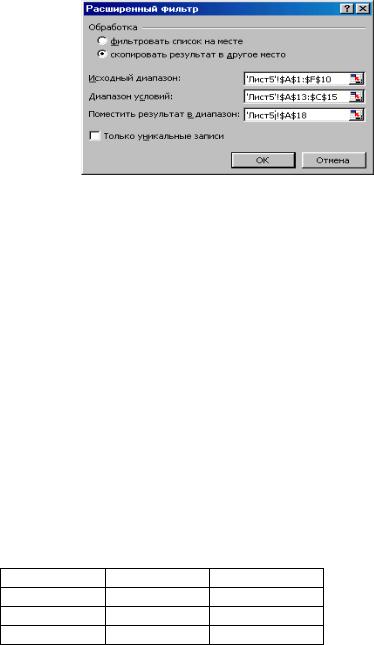
Рисунок 6.5 − Диалоговое окно Расширенный фильтр
Если все условия отбора разместить в одной строке сразу под заголовками, то этим самым реализуется их взаимодействие по схеме «И» (требуется одновременное их выполнение):
Заголовок 1 |
Заголовок 2 |
Заголовок 3 |
>=5 |
<110 |
=2 |
Если по одному полю необходимо задать два условия отбора («двойное неравенство»), то они располагаются рядом, а в следующей строке записываются ограничение снизу и ограничение сверху:
Заголовок 1 |
Заголовок 1 |
>=5 |
<=10 |
Для соединения условий отбора по схеме «ИЛИ» необходимо каждое из них разместить в отдельной строке:
Заголовок 1 Заголовок 2 Заголовок 3
>=5
<110
=2
Для того чтобы найти записи, отвечающие одному из двух наборов условий, каждый из которых содержит условия для более чем одного столбца, необходимо ввести эти условия отбора в отдельные строки:
Заголовок 1 |
Заголовок 2 |
=5 |
>110 |
=8 |
<=1000 |
Третий диапазон нужен, если результат фильтрации собираются расположить не на месте исходного диапазона, а в другом месте. Для этого достаточно указать в поле Поместить результат в диапазон адрес только одной ячейки. Она станет левой верхней ячейкой диапазона результатов.
Все три диапазона на листе должны быть отделены друг от друга хотя бы одной пустой строкой или столбцом.
Опция Только уникальные записи позволяет исключить из таблицы все
45

повторяющиеся строки, оставив только уникальные.
Чтобы восстановить таблицу после работы Автофильтра или Расширенного фильтра, следует выполнить следующие действия: Данные | Фильтр | Отобразить все.
С помощью Расширенного фильтра осуществить:
1)поиск планет с периодом обращения от 10 до 100 земных лет и количеством спутников не более 15;
2)поиск планет, у которых либо диаметр не менее 4-х земных, либо масса более 100 земных масс;
3)поиск среди планет без спутников той, которая находится от Солнца на расстоянии менее половины земного, а среди планет с не менее чем 14-ю спутниками той, которая находится от Солнца не ближе, чем 10 земных расстояний.
Результаты поместить на одном листе в последовательности: исходная таблица, условия, результат, условия, результат и т.д.
7. Практическая работа №5 «Сводные таблицы»
Цель работы: познакомиться со способами подведения промежуточных итогов в базах данных MS Excel.
Сводная таблица – это еще один инструмент MS Excel для обработки больших списков с данными.
Сводная таблица обслуживается Мастером сводных таблиц (Данные | Сводная таблица), позволяющим сразу подводить итоги, выполнять сортировку и фильтрацию списков. Построение сводной таблицы осуществляется за четыре шага. На первом шаге указывается источник данных, на втором шаге – диапазон ячеек, где находятся данные. Третий шаг – самый основной. Здесь формируется требуемый вид сводной таблицы, исходя из условия поставленной задачи (рисунок 7.1).
Рисунок 7.1 − Шаг 3 Мастера сводных таблиц: формирование
Это осуществляется путем перетаскивания кнопок с названиями полей, которые располагаются в правой части, в области Страница, Строка, Столбец, Данные. В первые три области переносятся классификационные категории, а в область Данные переносятся названия тех полей, в которых содержатся сводимые данные. Требуемую операцию над данными можно задать в окне Вычисление поля сводной таблицы, которое открывается двойным щелчком по перенесенной кнопке.
На четвертом шаге указывается, где поместить сводную таблицу. Полученную
46
сводную таблицу всегда можно скорректировать, щелкнув по ней правой кнопкой мыши и выбрав пункт меню Мастер.
Примечание. В MS Excel 2000 построение осуществляется за 3 шага. На третьем шаге с помощью кнопки Макет происходит переход к диалоговому окну того же вида, что на рисунке 7.1.
Задание 1. Заполнить таблицу 6.1, занеся недостающие данные, рассчитав процент удержания по следующему правилу: при количестве иждивенцев более трех – 0%, при трех – 5%, при двух – 10%, при одном – 12%, если нет – 14%. Расчет оформить с помощью вложенных функций ЕСЛИ.
Таблица 6.1 – Ведомость
|
|
|
Всего |
|
Всего |
Сумма |
|
|
|
Количество |
|
к |
|||
Ф.И.О. |
Отдел |
начислено |
% удержания |
удержано, |
|||
иждивенцев |
выдаче, |
||||||
|
|
|
, руб. |
|
руб. |
руб. |
|
|
|
|
|
|
|
||
Петухова К.И. |
1 |
1 |
1260 |
|
|
|
|
Безенчук П.Ф. |
3 |
2 |
1100 |
|
|
|
|
Воробьянинов И.М. |
2 |
3 |
800 |
|
|
|
|
Востриков Ф.О. |
2 |
2 |
750 |
|
|
|
|
Коробейников В.А. |
3 |
1 |
715 |
|
|
|
|
Грицацуева В. С. |
1 |
3 |
630 |
|
|
|
|
Гаврилин З.С. |
1 |
4 |
620 |
|
|
|
|
Треухов Т.И. |
3 |
1 |
560 |
|
|
|
|
Изнуренков А.В. |
1 |
0 |
420 |
|
|
|
|
Щукина Э.Е. |
3 |
1 |
250 |
|
|
|
Задание 2. Построить сводную таблицу, найдя суммы по полям Всего начислено, Всего удержано, Сумма к выдаче по каждой фамилии, расположив фамилии в алфавитном порядке и проклассифицировав отдельно по категории Количество иждивенцев и по категории Отдел. Поместить сводную таблицу на отдельном листе. Постарайтесь создать компактную и наглядную сводную таблицу, избежав излишнего текста и пустых ячеек.
Промежуточные итоги по различным группам можно подводить и без создания сводных таблиц, используя опцию MS Excel Итоги. Предварительно таблица сортируется по тому полю (столбцу), по которому необходимо подвести промежуточные итоги. Затем выбирается команда Данные | Итоги. В появившемся диалоговом окне (Рисунок 7.2) в поле При каждом изменении в: задается классификационная категория, в поле Операция: задается функция, необходимая для подведения итогов, в поле Добавить итоги по: выделяются названия столбцов, где находятся итожимые данные.
47

Рисунок 7.2 − Диалоговое окно Промежуточные итоги Задание 3. Получить промежуточные итоги во всех отделах по позициям
Количество иждивенцев, Всего начислено, Всего удержано и Сумма к выдаче. Изучите и опишите структуру полученной таблицы.
8. Практическая работа №6 «Знакомство с СУБД Acces. Создание таблиц»
Цель работы: приобретение навыков работы с базами данных на примере MS
Access.
Microsoft Access — профессиональная программа управления базами данных. С ее помощью можно накапливать и систематизировать разнообразную информацию, искать и сортировать объекты согласно выбранным критериям, конструировать удобные формы для ввода данных и генерировать на основании имеющихся записей прекрасно оформленные отчеты. Access обеспечивает одновременный доступ к данным десяткам пользователей.
В данной практической работе Вы познакомитесь со структурой баз данных, научитесь конструировать и изменять таблицы данных — основные хранилища информации в Access. В упражнениях занятия рассматриваются следующие темы: мастер таблиц; конструктор таблиц; типы данных; список подстановки; связь таблиц; значение по умолчанию; ограничение на значение поля; индекс. Базы данных — это совокупность структур, предназначенных для хранения больших объемов информации и программных модулей, осуществляющих управление данными, их выборку, сортировку и другие подобные действия. Информация базы данных хранится в одной или нескольких таблицах. Любая таблица с данными состоит из набора однотипных записей, расположенных друг за другом. Они представляют собой строки таблицы, которые можно добавлять, удалять или изменять. Каждая запись является набором именованных полей, или ячеек, которые могут хранить самую разнообразную информацию, начиная от даты рождения и заканчивая подробным описанием кулинарного рецепта. Однотипные поля разных записей образуют столбец таблицы.
Записи одной таблицы могут содержать ссылки на данные другой таблицы, например, в таблице со списком товаров могут храниться ссылки на справочник производителей товаров с их адресами и другими реквизитами. При этом записи, касающиеся разных товаров, могут указывать на одного и того же производителя. Такое взаимодействие таблиц называется связью.
Другие модули базы данных предназначены для обработки информации, хранящейся в таблицах. С помощью запросов производится выборка данных, отвечающих определенным условиям. Формы предназначены для форматированного ввода и восприятия информации. Отчеты обеспечивают вывод (как правило, на принтер) красочно оформленного списка записей с заголовками, пунктами и подпунктами.
Чтобы создать базу данных, выполните следующие шаги.
48
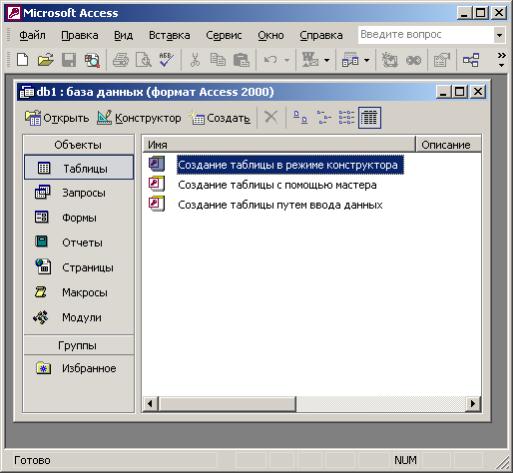
1.Запустите Access и в открывшемся окне Microsoft Access выберите положение переключателя Новая база данных (Blank Access Database), а затем щелкните на кнопке ОК.
2.В окне диалога Файл новой базы данных (File New Database) укажите папку и имя файла создаваемой базы данных и щелкните на кнопке Создать (Create). Откроется окно базы данных, показанное на рисунке 8.1. В его левой части есть кнопки, раскрывающие списки групп однотипных объектов базы данных, таких как таблицы, формы или отчеты.
3.Дважды щелкните на пункте Создание таблицы путем ввода данных (Create
Table By Entering Data).
4.Введите в ячейки открывшейся таблицы какие-нибудь данные. Для перемещения но клеткам пользуйтесь клавишами со стрелками. Пример небольшой таблицы показан па рисунок 8.2.
Рисунок 8.1 - Окно новой базы данных Примечание. База данных состоит из однотипных записей. Такая запись содержит
одно или несколько полей. Таблица является хранилищем записей. В таблице Access каждой записи соответствует одна строка, а каждому полю свой столбец.
5.Щелчком на кнопке с косым крестом закройте окно таблицы.
6.При появлении запроса о необходимости сохранения модифицированной структуры таблицы щелкните на кнопке Да (Yes).
7.В текстовое поле открывшегося окна диалога Сохранение (Save As) введите имя таблицы, например Таблица данных, и щелкните на кнопке ОК.
8.В окне, запрашивающем о необходимости добавления ключевого поля, щелкните на кнопке Нет (No). В окне базы данных появится значок вновь созданной таблицы.
Задание. Создать базу данных о Вашей студенческой группе. База данных должна
49
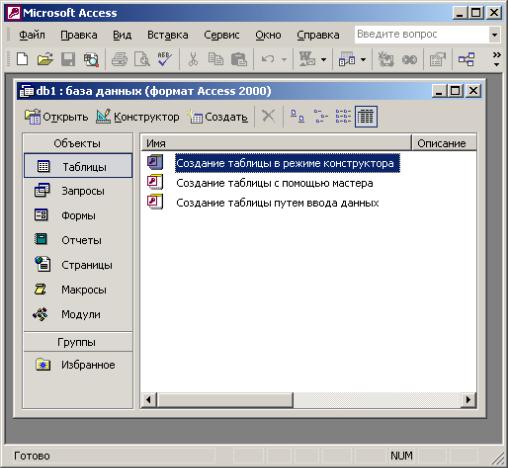
содержать шесть таблиц. Первая таблица данные о студентах содержит следующие поля: номер студента по порядку (ключевое поле), фамилия с, имя (строка с ограничением количества символов), отчество (строка с ограничением количества символов), дата рождения (тип данных дата), половой признак (тип данных на Ваш выбор), номер телефона, место постоянной регистрации с полным адресом (страна, регион, область, город, район и т.д., тип данных поле МЕМО). Вторая таблица данные о текущем месте пребывания в общежитии: номер по порядку (ключевое поле), номер комнаты в общежитии (если там не живет то 0), количество лиц проживающих совместно. Последующие четыре таблицы отвечают за успеваемость студентов за первые четыре семестра и должны содержать следующие поля: номер студента по порядку (ключевое поле) и список предметов из учебного плана (не менее 5 штук). Количество студентов в базе данных не менее 25 человек, приехавших из различных мест. Составить схему данных, связав таблицы по ключевому полю.
Рисунок 8.2 - Создание таблицы путем ввода данных
9. Практическая работа №7 «Запросы в MS Acces»
Цель работы: приобретение навыков работы с запросами в базе данных на примере
MS Access.
После создания необходимых таблиц, можно запрашивать необходимые данные. Мастер запросов умеет конструировать только простые условия отбора. Чтобы
наложить дополнительные ограничения, следует пользоваться конструктором запросов, обеспечивающим полное управление параметрами запроса и построение сложных условий отбора данных.
1. Чтобы переключиться в режим конструктора, выберите команду Вид>Конструктор. Окно конструктора показано на рисунке 9.1. В его верхней части отображаются списки полей таблиц, к которым обращается запрос, и связи между
50
